
Superfetch
- SuperFetch это средство по повышению производительности операционной системы WindowsКомпьютерная технология SuperFetch
SuperFetch это средство по повышению производительности операционной системы Windows. Эта уникальная технология появилась довольно давно еще в ОС Vista. Многие молодые пользователи, возможно даже не помнят о существовании такой операционной системы, но людям постарше она хорошо знакома, так как пришла на смену Windows XP и оказалась не очень удачной.
Но вернемся непосредственно к технологии SuperFetch, которая разрабатывалась для того, чтобы получить быстрый доступ к тем файлам, которые пользователь использует чаще всего. Говоря другими словами, эта служба должна обеспечивать быструю загрузку используемых приложений и стабилизировать эффективную производительность операционной системы.
 Не смотря на то, что разработчики этой технологии имели самые благие намерения, эта служба имеет серьезный недостаток, который заключается в том, что для корректной работы SuperFetch необходим большой объем оперативной памяти. Думаю, что для людого пользователя, который мало-мальски знаком с функционированием компьютера знает, что ни что так не тормозит работу устройства, как недостаток оператиыной памяти. Причем, независимо от того, сколько оперативной памяти на вашем компьютере, будь то хот шестнадцать гигабайт, SuperFetch все равно займет ее большую часть. Именно поэтому, часто возникаеит необходимость отключить эту службу, чтобы ускорить работу компьютера, не ссмотря на то, что казалось бы, именно для этой цели она и предназначалась. Вот такой получается парадокс.
Не смотря на то, что разработчики этой технологии имели самые благие намерения, эта служба имеет серьезный недостаток, который заключается в том, что для корректной работы SuperFetch необходим большой объем оперативной памяти. Думаю, что для людого пользователя, который мало-мальски знаком с функционированием компьютера знает, что ни что так не тормозит работу устройства, как недостаток оператиыной памяти. Причем, независимо от того, сколько оперативной памяти на вашем компьютере, будь то хот шестнадцать гигабайт, SuperFetch все равно займет ее большую часть. Именно поэтому, часто возникаеит необходимость отключить эту службу, чтобы ускорить работу компьютера, не ссмотря на то, что казалось бы, именно для этой цели она и предназначалась. Вот такой получается парадокс.
Как отключить службу SuperFetch?
Чтобы отключить службу SuperFetch, необходимо зайти в "Диспетчер задач Windows", далее нажимаем вкладку "Службы", и затем, в появившемся списке нужно найти SuperFetch. Далее кликаем на ней правой кнопкой мышки и в открывшемся окне "Свойства SuperFetch" нужно нажать "Остановить" и тип запуска "Отключена", далее нажимаем "ОК".
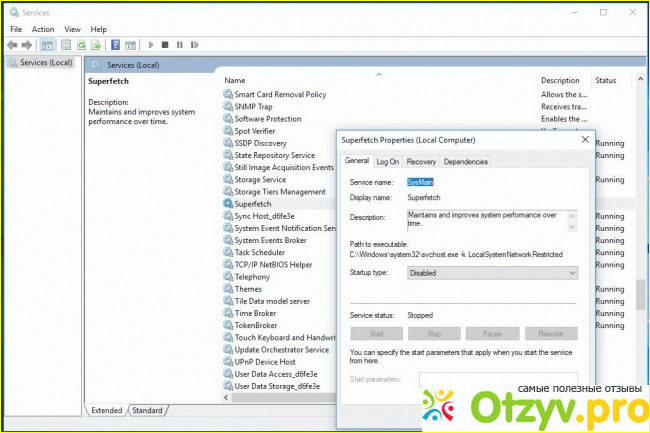
Существует еще один способ отключения этой службы - через реестр. Нажимаем кнопку "Пуск" на компьютере и в командной строке пишем команду "regedit". Появится окошко "Разрешить следующей программе внести изменения на этом компьютере", нажимаем "ОК", откроется новое окно с реестром, в котором нужно выбрать "HKEY_LOCAL_MACHINE", далее "SYSTEM", далее "Memory Managem" , где нужно открыть папку "PrefectchParame" в которой будет таблица с опциями. В этой таблице нужно найти функцию "EnablePrefectcher" и EnableSuperfetch. Кликнув на каждой из них, в открывшемся окошке необходимо установить значение "ноль" после чего нужно нажать "ОК" и перезагрузить компьютер.

Чтобы проверит отключилась служба SuperFetch или нет достаточно снова зайти в "Диспетчер задач Windows", далее нажать вкладку "Службы", и затем, в появившемся окне в списке найти SuperFetch. Проверяем состояние службы, оно должно быть "Отключено"
После выполнения вышеописанных процедур система не должна занимать много оперативной памяти, что однозначно приведет к ускорению работы компьютера.
Отключать функцию SuperFetch или нет, каждый пользователь должен решить самостоятельно. Но если компьютер тормозит и потребляет большой объем оперативной памяти, то, однозначно, нужно открыть диспетчер программ и определить "виновника" этой проблемы. Если память занята более, чем на восьмидесят процентов, то с высокой степенью вероятности в этом виновата служба SuperFetch, которую лучше отключить, как было описано выше. Какой именно способ отключения этой функции выбрать, не имеет большого значения, кому что больше нравится. Лично мне больше по душе первый способ, через "Диспетчер задач Windows".
Видео обзор
| Все(5) |
|---|
 How to Disable Superfetch (Official Dell Tech Support) How to Disable Superfetch (Official Dell Tech Support) | 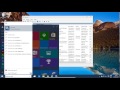 Windows 10 Disable And Enable Prefetch And Superfetch - Increase Your SSD Lifespan Windows 10 Disable And Enable Prefetch And Superfetch - Increase Your SSD Lifespan |  Desativar o Superfetch melhora o Desempenho do PC Desativar o Superfetch melhora o Desempenho do PC |  Тормозит ПК - виновата Superfetch Тормозит ПК - виновата Superfetch |  SuperFetch в Windows - Да и Нет SuperFetch в Windows - Да и Нет |






Комментарии на отзыв: